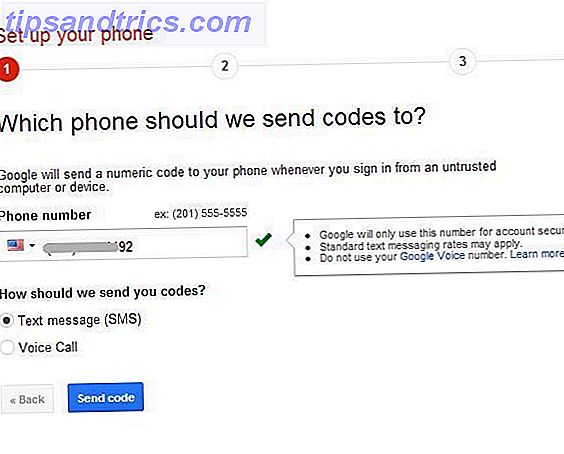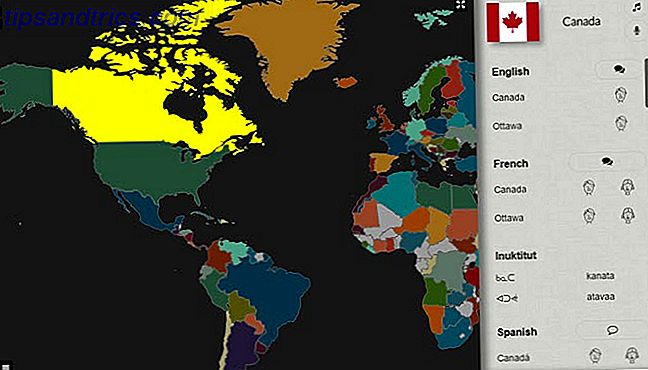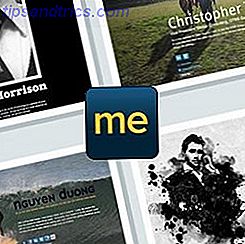Αν έχετε ένα σκύλο, η λήψη μιας μεγάλης φωτογραφίας είναι, αν όχι εύκολη, τουλάχιστον δυνατή. Βάλτε τους κάθονται όπου θέλετε, ρυθμίστε τη φωτογραφική μηχανή σας και απομακρύνετε την ελπίδα να φτάσετε εκείνη την τέλεια στάση. Το πρόβλημα είναι, αν έχετε περισσότερα από ένα σκυλιά, δεν πρόκειται ποτέ να φαίνονται και τα δύο καλά την ίδια στιγμή. Ενώ κάποιος διοχετεύει τον εσωτερικό τους-Zoolander, ο άλλος θα ονειρεύεται το δικό τους άκρο. Όποιος λέει ότι επαγγελματικά μοντέλα είναι δύσκολο να εργαστούν με είναι ψέματα.
Με το Adobe Photoshop, ωστόσο, μπορείτε να το ψεύσετε. Το μόνο που χρειάζεστε είναι μια καλή φωτογραφία για κάθε σκύλο και θα μπορείτε να τα συνδυάσετε σε ένα φοβερό πορτρέτο. Ας δούμε πώς.
Μερικές από τις τεχνικές σε αυτό το άρθρο είναι σχετικά προχωρημένες. Εάν ξεκινάτε απλά, ανατρέξτε στον οδηγό του αρχαρίου μας για το Photoshop Οδηγός πλήρους αρχαριού για το Adobe Photoshop Creative Cloud Ένας οδηγός πλήρους αρχαρίου για το Adobe Photoshop Creative Cloud Βρίσκεστε τον εαυτό σας συγκλονισμένοι από το Photoshop; Είστε σίγουροι πώς να εκτελέσετε ακόμα και τις πιο απλές εργασίες; Σε αυτόν τον οδηγό, θα ρίξουμε μια ματιά στα απόλυτα βασικά του λογισμικού της Adobe. Διαβάστε περισσότερα ή πάρτε ένα από αυτά τα σπουδαία μαθήματα 10 σπουδαία online μαθήματα για να μάθετε τα πάντα για τη φωτογραφία 10 σπουδαία online μαθήματα για να μάθετε τα πάντα για τη φωτογραφία Ακόμη και αν είστε ήδη αρμόδιος φωτογράφος, ένας από τους καλύτερους τρόπους για να βελτιωθεί συνεχώς είναι να παρακολουθήσετε online μαθήματα . Εδώ είναι δέκα φοβερές προσφορές από τη Lynda. Διαβάστε περισσότερα .
Σκοποβολή των σκύλων σας
Πρώτα απ 'όλα, πρέπει να πυροβολήσετε τα σκυλιά σας. Όχι, όχι έτσι. Επιλέξτε μια τοποθεσία και φέρτε τα εκεί. Βοηθάει αν έχετε έναν βοηθό. Πήρα τον αδερφό μου και τα δύο σκυλιά μου επάνω σε ένα βουνό, αλλά μπορείτε να διαλέξετε ευκολότερες τοποθεσίες όπως το μπροστινό σας δωμάτιο.
Στο τέλος της φωτογραφικής μηχανής, θα χρειαστείτε ένα τρίποδο. Πρόκειται να δημιουργήσετε ένα σύνθετο (όπως με την αδελφότητα που έδειξα) Πώς να κάνει κάποιον να επιπλέει χρησιμοποιώντας το Photoshop Πώς να κάνει κάποιον να επιπλέει χρησιμοποιώντας το Photoshop Ο καθένας ονειρεύεται να πετάει και με το Photoshop μπορείτε να το κάνετε αυτό. μια τελετή διέλευσης για όσους μάθουν να χρησιμοποιούν τα ισχυρά εργαλεία του Photoshop. Διαβάστε περισσότερα) όπου κόβετε και συνδυάζετε περισσότερες από μία εικόνες - για να γίνει αυτό εύκολο, πρέπει να βεβαιωθείτε ότι η μηχανή δεν κινείται μεταξύ κάθε στιγμιότυπου.

Ρυθμίστε τη φωτογραφική σας μηχανή και εστιάστε χειροκίνητα στις θέσεις που θέλετε να κάθονται τα σκυλιά. Βεβαιωθείτε ότι τραβάτε αρχεία RAW RAW: Γιατί πρέπει να τα χρησιμοποιείτε για τις φωτογραφίες σας Αρχεία RAW: Γιατί πρέπει να τα χρησιμοποιείτε για τις φωτογραφίες σας Σχεδόν κάθε άρθρο που περιέχει συμβουλές για άτομα που απλά μαθαίνουν φωτογραφία τονίζει ένα πράγμα: τραβήξτε εικόνες RAW. Εδώ γιατί αυτό είναι καλή συμβουλή. Διαβάστε περισσότερα και χρησιμοποιήστε τη φωτογραφική σας μηχανή σε χειροκίνητη λειτουργία. Πάρτε μια πλάκα υποβάθρου και στη συνέχεια τοποθετήστε το βοηθό σας ένα από τα σκυλιά στο πλαίσιο. Δεν έχει σημασία τι κάνει ο άλλος σκύλος για τώρα.

Εργαστείτε με το πρώτο σκυλί μέχρι να αποκτήσετε καλή έκθεση και στη συνέχεια να τοποθετήσετε τον βοηθό σας στο δεύτερο σκυλί σας και να εργαστείτε μαζί του. Μην ανησυχείτε ότι ο βοηθός σας βρίσκεται στο πλαίσιο, θα τον αφαιρέσουμε στο Photoshop.

Εάν έχετε τις δεξιότητες του Photoshop, μπορείτε να τραβήξετε και διαφορετικά μέρη των σκύλων σας ξεχωριστά. Κατέληξα να αλλάζω το κεφάλι από μια βολή στο σώμα από ένα άλλο με τα σκυλιά μου. Είναι λίγο πιο εύκολο να πάρετε τα πάντα τέλεια στην κάμερα, αλλά μπορεί να αποδειχθεί αδύνατο αν τα σκυλιά σας είναι ιδιαίτερα δύσκολη.
1. Εισαγωγή των εικόνων
Εισαγωγή των εικόνων στον κατάλογό σας Adobe Photoshop Lightroom 3 λόγοι για τους οποίους όλοι οι φωτογράφοι πρέπει να χρησιμοποιούν το Adobe Lightroom 3 λόγοι για τους οποίους όλοι οι φωτογράφοι πρέπει να χρησιμοποιούν το Adobe Lightroom Πολλοί άνθρωποι δεν είναι απολύτως σίγουροι ότι το Lightroom ταιριάζει με τα πράγματα. Είναι ένας επεξεργαστής εικόνων ... αλλά δεν είναι τόσο καλός όσο το Photoshop; Εδώ εξηγούνται όλα. Διαβάστε περισσότερα και περάστε από αυτά. Ψάχνετε για τον καλύτερο πυροβολισμό του κάθε σκύλου, καθώς και την πλάκα υποβάθρου. Όταν τα έχετε, ανοίξτε τα ως στοίβα στρώσεων στο Photoshop πηγαίνοντας στο Photo> Edit In> Open ως Layers στο Photoshop ...

Χρησιμοποίησα τρεις φωτογραφίες: ένα από το Simba (το λευκό σκυλί), ένα από το φόντο, και ένα από τα Nala (το μαύρο σκυλί). Στην πραγματικότητα χρησιμοποίησα το πρόσωπο του Νάλα από το πλαίσιο της Simba γιατί, για κάποιο λόγο, με κοιτούσαν και οι δύο στο σωστό χρόνο. Μπορείτε να δείτε τις εικόνες μου παραπάνω.
2. Ρύθμιση του εγγράφου
Πριν από την κατάδυση, αξίζει να ρυθμίσετε τα πάντα έτσι ώστε τα πράγματα να τρέχουν ομαλά. Επιλέξτε όλα τα επίπεδα και μεταβείτε στην επιλογή Επεξεργασία> Αυτόματη ευθυγράμμιση επιπέδων . Το Photoshop θα ευθυγραμμίζει τα πάντα και θα απαλλαγεί από τις μικρές διαφορές μεταξύ κάθε στιγμιότυπου.
Πηγαίνετε και ονομάστε κάθε στρώμα. Μπορείτε επίσης να κόψετε τα αντικείμενα που χρησιμοποιείτε. Για παράδειγμα, στο στρώμα Simba, χρησιμοποίησα το εργαλείο Marquee (M) για να τον επιλέξω και στη συνέχεια πιέζοντας Command + J ( Control + J σε έναν υπολογιστή ) για να το αντιγράψω σε ένα νέο στρώμα. Διαγράψαμε τότε το παλιό στρώμα με όλα τα ασήμαντα δεδομένα.

Στο τέλος αυτής της διαδικασίας είχα τέσσερα επίπεδα:
- Ιστορικό
- Nala Body
- Nala Head
- Simba
Πιθανότατα θα έχετε μια πλάκα και ένα στρώμα για κάθε σκύλο. Μπορείτε επίσης να ομαδοποιήσετε κάθε σκύλο στον δικό του φάκελο εάν χρησιμοποιείτε περισσότερα από ένα στρώματα.
3. Μείωση των σκύλων στο
Ξεκινήστε με το πρώτο σκυλί και προσθέστε μια μάσκα στρώματος. Με μια ωραία μαλακή βούρτσα, πηγαίνετε γύρω από την άκρη και βεβαιωθείτε ότι συνδυάζεται ωραία στην πλάκα του φόντου. Αν το στρώμα είναι πολύ φωτεινό ή σκοτεινό, προσθέστε ένα στρώμα Curves Πώς να φωτίσετε και να προσθέσετε αντίθεση σε μια φωτογραφία Χρησιμοποιώντας το Photoshop Πώς να φωτίσετε και να προσθέσετε αντίθεση σε μια φωτογραφία Χρησιμοποιώντας το Photoshop Οποτεδήποτε επεξεργάζεστε μια εικόνα, σχεδόν σίγουρα θα χρειαστείτε για να ρυθμίσετε τη συνολική φωτεινότητα και αντίθεση. Ευτυχώς, το Photoshop έχει μερικά φανταστικά εργαλεία για να σας βοηθήσει. Διαβάστε περισσότερα ως μάσκα περικοπής (κρατήστε πατημένο το πλήκτρο Alt ή Option και κάντε κλικ στο κενό μεταξύ των δύο στρωμάτων) και σκουρόστε λίγο. Αυτό έπρεπε να κάνω με το στρώμα Simba μου.

Στη συνέχεια, επαναλάβετε τη διαδικασία με το δεύτερο στρώμα σκύλου. Πάρτε το χρόνο σας ανάμειξη των περιοχών μεταξύ τους. Να είστε πολύ προσεκτικοί και να πάτε μέσα με το εργαλείο πινέλου ή στυλό Πώς να χρησιμοποιήσετε το εργαλείο Pen Tool Photoshop Πώς να χρησιμοποιήσετε το εργαλείο Pen Toolbar Διαβάστε περισσότερα όπου ποτέ τα σκυλιά επικαλύπτονται με τον βοηθό σας.

Συνεχίστε να προσθέτετε τα σκυλιά μέχρι να τελειώσετε.
4. Ανταλλάξτε το κεφάλι του σκύλου
Μέχρι τώρα τα πράγματα πρέπει να φαίνονται καλά και αυτό το βήμα είναι εντελώς προαιρετικό. Για μένα, είχα ένα μεγάλο κεφάλι Nala που ήθελα να χρησιμοποιήσω, αλλά η θέση του σώματος ήταν λάθος. Αν βρίσκεστε στην ίδια κατάσταση, ακολουθήστε το.
Για να ανταλλάξετε το κεφάλι ενός σκύλου, η διαδικασία είναι η ίδια με τις τεχνικές που χρησιμοποίησα πέρυσι στη σύνθετη κούκλα δολοφόνων Δημιουργήστε μια εικόνα Crazy Killer Killer με αυτό το Photoshop Tutorial Δημιουργήστε μια εικόνα Crazy Killer Killer με αυτό το Photoshop Tutorial Θέλετε να δημιουργήσετε εκπληκτικές σύνθετες εικόνες; Θα πρέπει να σας πώς με αυτό το εύκολο στη συνέχεια δωρεάν tutorial Photoshop. Διαβάστε περισσότερα και το πορτρέτο του κρανίου Κάντε μια ανατριχιαστική εικόνα προφίλ Facebook με αυτό το δωρεάν πρότυπο Photoshop Κάντε μια ανατριχιαστική εικόνα προφίλ Facebook με αυτό το δωρεάν πρότυπο του Photoshop Halloween έρχεται και είναι καιρός να αλλάξετε την εικόνα του προφίλ σας στο Facebook σε κάτι τρομακτικό. Σας παρουσιάζουμε πώς με ένα selfie, ένα κρανίο και το Photoshop. Διαβάστε περισσότερα .

Τοποθετήστε τη νέα κεφαλή όπου θέλετε και προσθέστε μια μαύρη μάσκα στρώματος. Με μια βούρτσα, η εργασία αργά βαφή λευκό για να αποκαλύψει το νέο κεφάλι. Πάρτε το χρόνο σας εργασίας μέσα από τα πάντα, πηγαίνει πίσω και πίσω, και φυσικά ανάμειξη των μεταβάσεων. Μπορείτε να με δείτε να το κάνουμε στο βίντεο που συνοδεύει αυτή τη θέση. Μου πήρε περίπου τρεις προσπάθειες για να πάρω κάτι που ήμουν ευχαριστημένος με αυτό μην ανησυχείτε αν δεν το πάρετε σωστά την πρώτη φορά.

Επειδή τα σκυλιά έχουν γούνα, αυτή η διαδικασία είναι πολύ πιο εύκολη από το να κάνει με ένα άτομο. Μπορείτε να ξεφύγετε με πολλά λάθη. Μόλις είστε σχεδόν εκεί, σμίκρυνση και δείτε πώς φαίνεται από μακριά. Θυμηθείτε, τα πράγματα που δεν φαίνονται τέλεια στο 300% συχνά φαίνονται υπέροχα από λίγα μέτρα μακριά.
5. Ολοκληρώστε την απενεργοποίηση της εικόνας
Τώρα που γίνεται το σύνθετο υλικό, ήρθε η ώρα να τελειώσετε την εικόνα. Πρέπει να κάνετε πράγματα όπως:
- Ρυθμίστε τη φωτεινότητα, την αντίθεση και τα χρώματα Πώς να διορθώσετε κοινά προβλήματα χρώματος στο Photoshop Πώς να διορθώσετε κοινά προβλήματα χρώματος στο Photoshop Η επίλυση προβλημάτων χρώματος είναι μια από τις πιο συνήθεις επεξεργασίες που θα πρέπει να κάνετε στη φωτογραφία. Οι ψηφιακές εικόνες απλά δεν φαίνονται καλά κατευθείαν από μια φωτογραφική μηχανή. Διαβάστε περισσότερα .
- Έγχρωμος τόνος της εικόνας σας Πώς να αναδημιουργήσετε την εμφάνιση Cinematic στο Adobe Photoshop Πώς να αναδημιουργήσετε το Cinematic Look στο Adobe Photoshop Οι ταινίες του Hollywood φαίνονται εκπληκτικές - αμέτρητες ώρες ξοδεύονται για να είστε σίγουροι γι 'αυτό. Αλλά ποτέ ήθελες να εμφανιστείς σε μια ταινία; Με το Photoshop, η αναδημιουργία της κινηματογραφικής εμφάνισης μιας ταινίας είναι απλή. Διαβάστε περισσότερα .
- Καθαρίστε τυχόν ατέλειες (Δείξε πώς στο άρθρο μου για την αποκατάσταση παλαιών φωτογραφιών) Πώς να επαναφέρετε εύκολα μια παλιά φωτογραφία οικογένειας Χρησιμοποιώντας το Photoshop Πώς να επαναφέρετε εύκολα μια παλιά φωτογραφία οικογένεια Χρησιμοποιώντας Photoshop Ο καθένας έχει παλιές οικογενειακές φωτογραφίες που βρίσκονται γύρω. Δυστυχώς, πιθανόν να αποχρωματίζονται, να ξεθωριάζουν, να γρατζουνίζουν ή να λυγίζουν. Με το Photoshop, μπορείτε να τα κάνετε τόσο καλά όσο καινούργια. Διαβάστε περισσότερα .
- Προσθέστε ένα βινιέτα (δείχνω πώς σε αυτό το άρθρο για τη δημιουργία ενός vintage Απόκριες εικόνα Πώς να κάνει Spooky Vintage Απόκριες Φωτογραφίες Χρησιμοποιώντας το Adobe Photoshop Πώς να φτιάξετε Spooky Vintage Απόκριες Φωτογραφίες Χρησιμοποιώντας το Adobe Photoshop Τα παλιά πράγματα είναι spookier - είναι γεγονός.Αν θέλετε να ψεύτικο μια φοβερή παλιά φωτογραφία που βρήκατε στο υπόγειο του Gran, ακολουθήστε τον εντυπωσιακό αυτό οδηγό. Διαβάστε περισσότερα).
- Πετάξτε το έτσι ώστε να φαίνεται καλά συνθεμένο Χρησιμοποιώντας το Χρυσό Αναλογία στην Φωτογραφία για Καλύτερη Σύνθεση Χρησιμοποιώντας το Χρυσό Αναλογία στην Φωτογραφία για Καλύτερη Σύνθεση Αγωνίζεστε με τη σύνθεση φωτογραφιών; Ακολουθούν δύο τεχνικές που βασίζονται στο Golden Ratio που θα βελτιώσουν δραστικά τα πλάνα σας με λίγη προσπάθεια από μέρους σας. Διαβάστε περισσότερα .
Μπορείτε να δείτε το τελικό αποτέλεσμα ακριβώς κάτω. Πηγαίνετε και κάνετε την εικόνα σας δική σας.

Σειρά σου
Αν έχετε πάει στην προσπάθεια να φτιάξετε μια εκπληκτική φωτογραφία των σκύλων σας, αξίζει να κάνετε κάτι. Βγείτε έξω, κάντε το τυπωμένο και δώστε το σε κάποιον ως δώρο.
Αν ακολουθήσετε, παρακαλώ μοιραστείτε τα αποτελέσματά σας στα παρακάτω σχόλια.